Чтобы презентация была красочной в неё надо вставить изображения или рисунки. В PowerPoint 2019 вставка возможна с помощью вкладки «Вставка»— категории «Изображения».
В этой статье мы рассмотрим варианты вставки изображений и рисунков на слайды. Возможности категории «Изображения»:
В этой статье мы рассмотрим варианты вставки изображений и рисунков на слайды. Возможности категории «Изображения»:
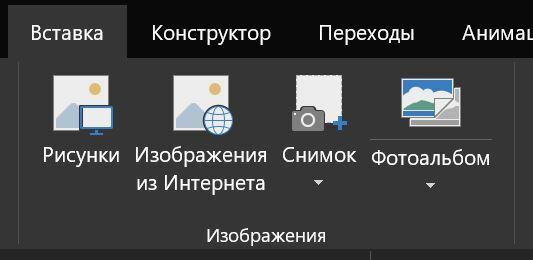
1. Рисунки
Чтобы вставить рисунок или фотоизображение, на вкладке «Вставка» нажмите на значок «Рисунок» и выполните команду «Вставить рисунок из файла». Теперь изображение можно переместить, изменить размер, повернуть, добавить к нему текст и выполнить иные изменения.
2. Изображения из Интернета
Если вы не хотите качать изображения, тогда можно вставить изображения из Интернета через программу PowerPoint:
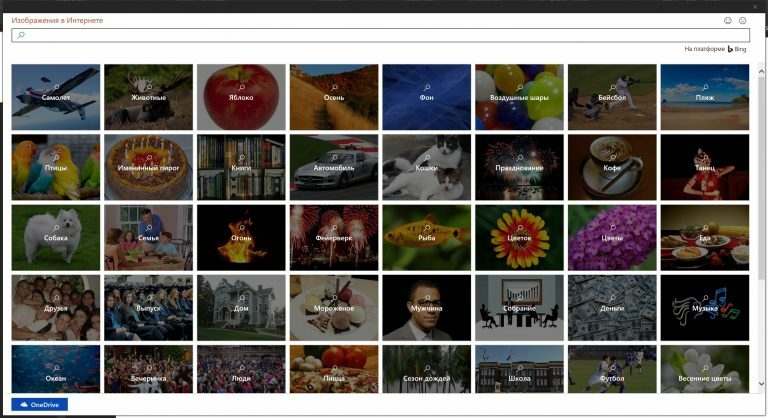
Поиск производится через поисковую систему Bing.
3. Снимок
Снимки экрана удобно использовать для моментального создания изображений программ и окон, открытых на компьютере. Когда вы нажимаете кнопку «Снимок экрана», окна открытых приложений отображаются в виде эскизов в коллекции «Доступные окна».
Через утилиту «Ножницы» в Windows вы можете создать нужное изображение и с помощью функции «Снимок» вставить их на слайд.
4. Фотоальбом
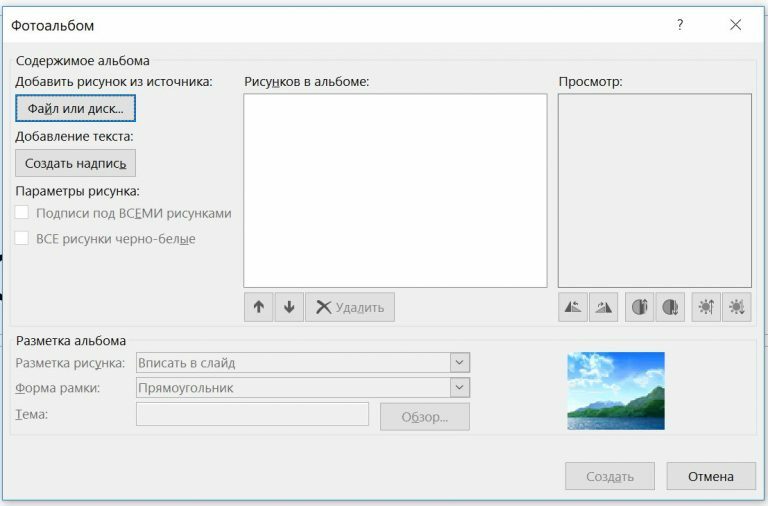
С помощью данной функции можно создать фотоальбом и добавить его на слайды в презентацию.
PowerPoint фотоальбом — это презентация, которую можно создать для отображения личных и рабочих фотографий.
Хостинги изображений
Хостинги изображений специально созданы для хранения картинок (фотографий). Пользователи сами загружают изображения на эти сервисы, в том числе и для предоставления доступа другим людям к своим картинкам в соответствии с выбранным ими вариантом лицензии.
1. Flicr.com
На этом хостинге огромное количество фотографий, в том числе и с правом использования.
2. Stock.xchng
Русскоязычный хостинг с бесплатными фотографиями.
Видео по работе с изображениями: